🎨 ¿Cómo utilizar categorías y códigos de color en el calendario de Microsoft Teams ?
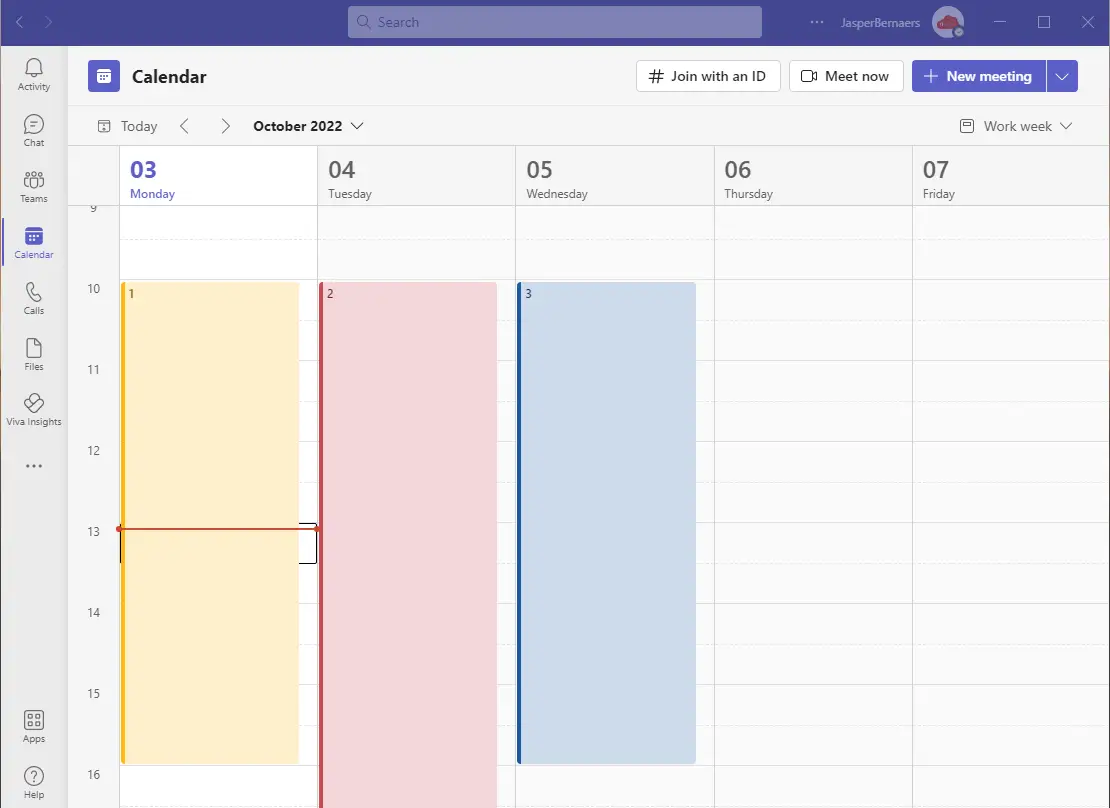
Una reciente actualización de Microsoft Teams facilita la clasificación y ordenación de los elementos del calendario. Esto, por ejemplo, para tener una visión del tipo de reunión. Microsoft ha permitido recientemente a los usuarios categorizar sus reuniones, citas y eventos directamente en Teams , algo que antes sólo podía hacerse en Microsoft Outlook.
¿Por qué estructurar su agenda Teams?
Estructurar su agenda puede ayudarle a organizar mejor su trabajo y su vida personal y a establecer las prioridades adecuadas. Al estructurar tu agenda, puedes ver mejor qué hay en tu lista de tareas pendientes y cuál es la mejor manera de distribuir tu tiempo para hacerlo todo. Esto le ayudará a reducir el estrés y a no excederse. Además, estructurar tu agenda puede garantizar que cumplas los plazos y no te quedes sin tiempo. En resumen, estructurar tu horario puede ayudarte a trabajar con más eficacia y a encontrar un mejor equilibrio entre la vida laboral y personal.
¿Cómo se puede colocar una cita en Microsoft Teams en una categoría de color?
Abra el cliente Microsoft Teams .
Añada una categoría y seleccione el color deseado. Haciendo clic con el botón derecho del ratón.
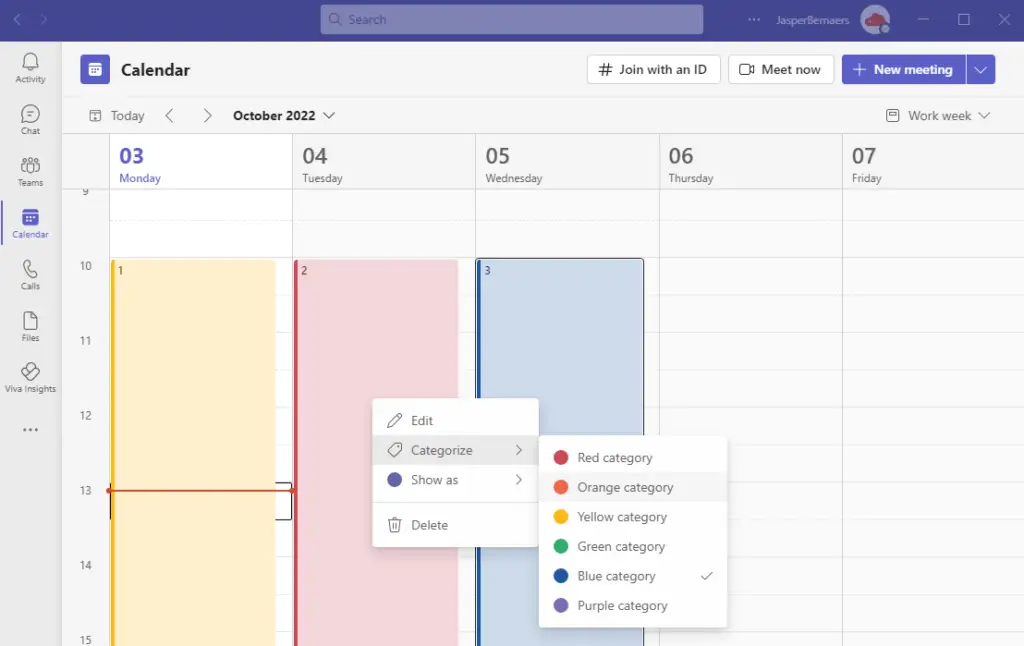
Colores para el tipo de actividades
Antes mencionaré a los usuarios que muestran el tipo de actividad por colores.
Algunos ejemplos son: Reuniones, momentos de enfoque, online-eventos, llamadas de clientes,
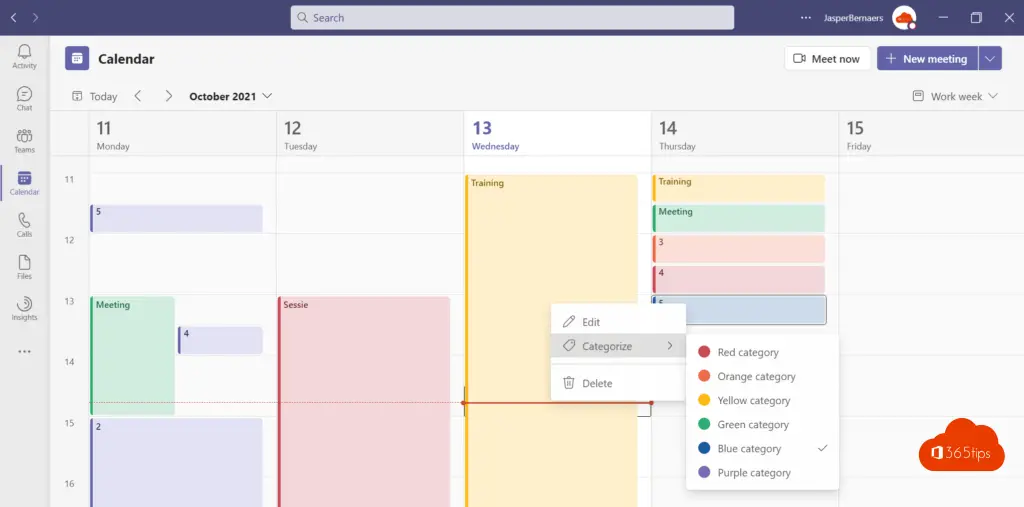
¿Asignar una categoría a las actividades una vez creada la reunión?
Una vez creada una reunión, puede cambiar la categoría en cualquier momento.
Seleccione las categorías en la parte superior y elija el código de color deseado.
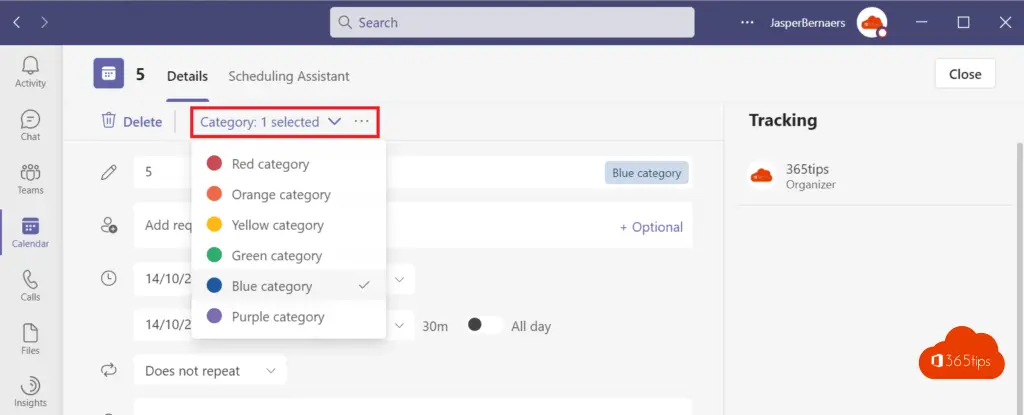
Lee también
Microsoft Teams: ¿cambiar el nombre del canal y de su carpeta SharePoint?
Microsoft Teams técnica governance
GovernanceMicrosoft Teams : limpiar automáticamente a través de Access Review
Gestionar usuarios y grupos en (Azure) Active Directory? - buzón -crear
Añadir una pizarra permanente en un Canal de Equipo | Tutorial
Estos son los 10 factores de éxito a la hora de configurar Microsoft Teams
cómo editar los nombres de las categorías